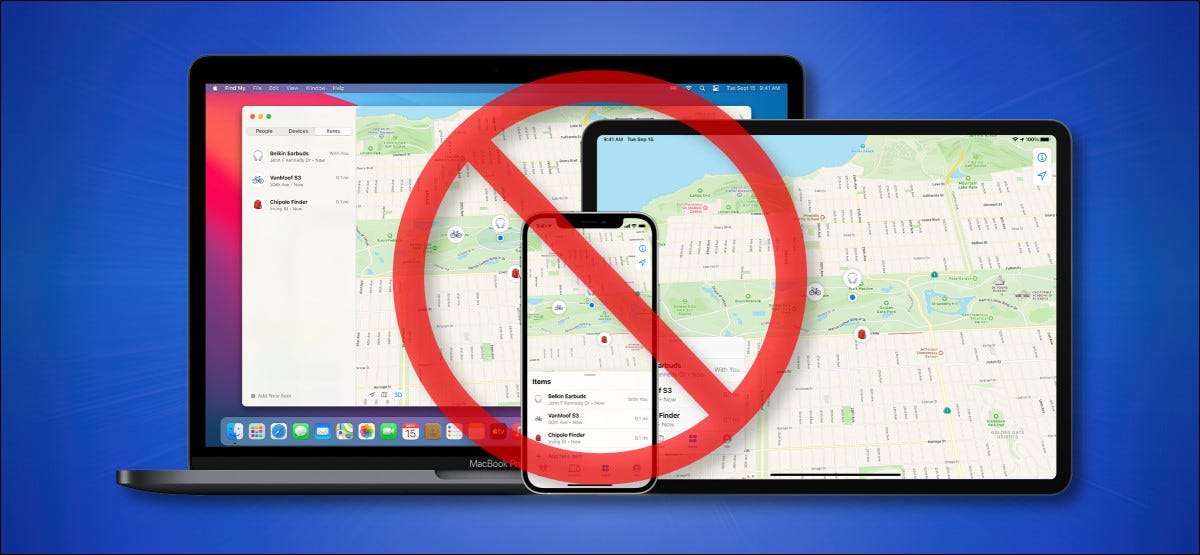
Jabłka "Znajdź moją" sieć Umożliwia właścicielom urządzenia Apple, aby zlokalizować Airtags i inne zagubione urządzenia dzięki setkom milionów urządzeń Apple już na świecie. Podczas gdy sieć jest anonimowa i zaszyfrowana, nadal możesz zrezygnować na swoim iPhone, iPadzie, iPodzie Touch lub Mac. Oto jak.
Ale po pierwsze: Dlaczego prawdopodobnie nie powinieneś się optować
Apple znajduje się, że moja sieć jest crowdsourced System setek milionów urządzeń Apple połączonych przez Internet, który pomaga ludziom znaleźć Airtags. jak również inne zagubione lub skradziony Urządzenia Apple. Wykorzystuje łączną moc każdego czujników Bluetooth urządzenia Apple, aby wykryć pobliskie iPhone'a, iPady, iPoda, Airtags, airpods, zegarki Apple i Mac. Gdy lokalne urządzenie Apple w sieci wykryje zagubione urządzenie Apple, informuje o przybliżonej lokalizacji z powrotem do właściciela urządzenia.
Dzięki End-to-end Szyfrowanie oraz techniki anonimize danych, żaden osobiście informacji identyfikujących są dzielone z nikim, jeśli używasz Znajdź moją sieć , więc to nie jest problem prywatności Według Apple. . W rzeczywistości ani Apple, ani osoby trzecie mogą uzyskać dostęp do lokalizacji urządzeń - tylko osoba, która poszukuje utraconego urządzenia, może zobaczyć ich lokalizację zagubionej pozycji.
Mówiąc, że nadal jesteś kontrolować własne urządzenie, a jeśli chcesz zrezygnować z sieci Znajdź moją sieć, oto jak to zrobić.
Ostrzeżenie: Jeśli zrezygnujesz z sieci Znajdź moją sieć na urządzeniu, rezygnujesz również z możliwości korzystania z sieci Znajdź swoje urządzenie, jeśli się zgubi . Możesz jednak nadal używać Tradycyjne "Znajdź moją" usługę , który opiera się na sygnałach Wi-Fi i komórkowych do pracy.
ZWIĄZANE Z: Jak znaleźć zagubiony iPhone
Jak wyłączyć Znajdź moją sieć na iPhone, iPadzie i iPodzie Touch
Aby wyłączyć wyszukiwanie mojej sieci na iPhone, iPadzie lub iPodzie Touch, pierwsze, otwarte ustawienia.

W ustawieniach stuknij nazwę Apple ID.

W ustawieniach Apple ID dotknij "Znajdź mój".
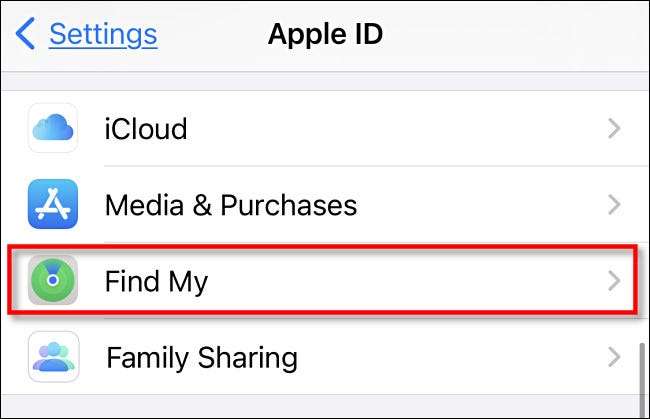
Następnie zobaczysz ekran ustawień "Znajdź moje". Dotknij "Znajdź mój iPad," "Znajdź mój iPod touch," lub "Znajdź mój iPhone" w zależności od urządzenia.
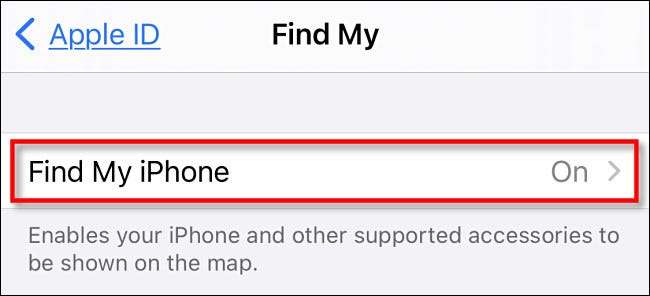
Następnie stuknij przełącznik obok "Znajdź moją sieć", aby go wyłączyć.

Podczas przełączania przełącznika zobaczysz pojawiające się ostrzeżenie. Dotknij "Wyłącz".
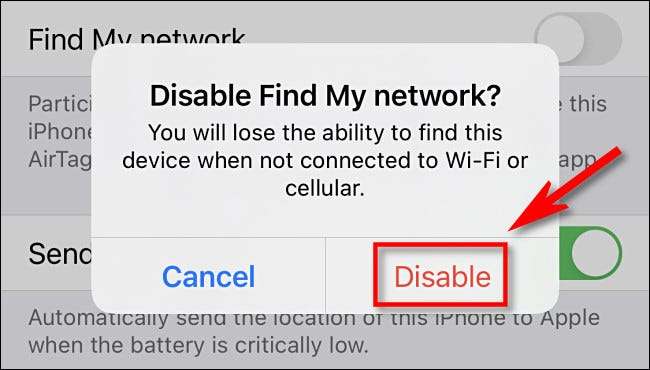
I to wszystko. Twój iPhone, iPad lub iPod touch nie jest już uczestniczący w sieci Znajdź moją sieć. Jeśli kiedykolwiek go stracisz i będziesz musiał go znaleźć, musisz polegać na Regularne znajdź moją usługę .
ZWIĄZANE Z: Jak śledzić, wyłączanie i wytrzeć zagubiony iPhone, iPad lub Mac
Jak wyłączyć Znajdź moją sieć na Mac
Jeśli chcesz wyłączyć sieć w Mac, najpierw otwórz preferencje systemu, klikając ikonę Apple w pasku menu i wybierając "Preferencje systemowe".
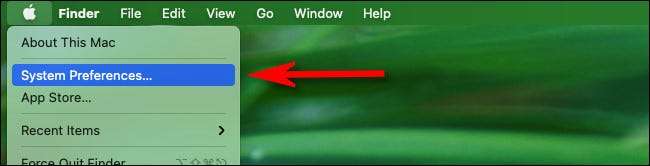
W preferencjach systemowych kliknij "Apple ID".

W preferencjach Apple ID kliknij "ICloud" na pasku bocznym, a następnie przewiń w dół "Aplikacje na tym Mac za pomocą ICLOUD" i znajdź "Znajdź MOC". Jeśli jest włączony, kliknij przycisk "Opcje" obok niego.
(Jeśli "Znajdź MOC MAC" nie jest włączony, a następnie Znajdź moją sieć jest już wyłączony na komputerze Mac.)
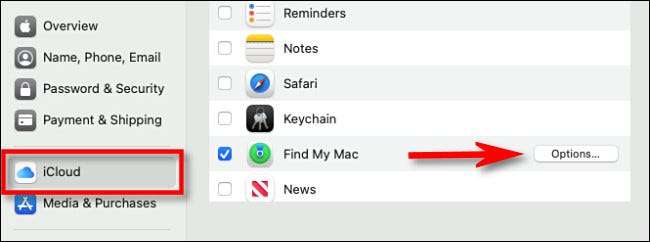
W wyświetlonym menu podręcznym kliknij przycisk "Wyłącz" obok "Znajdź moją sieć: na". (Jeśli opcja "Znajdź moją sieć" mówi "Off", jest już wyłączona.)
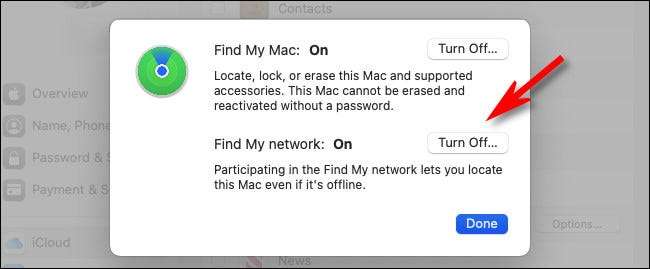
Po pojawieniu się wyskakujące okienka ostrzeżenia kliknij "Wyłącz". Następnie kliknij "Gotowe" i zamknij preferencje systemowe.
Po tym skończysz. Twój Mac nie jest już na Znajdź moją sieć. Jeśli chcesz go znaleźć w przyszłości, musisz polegać na połączeniu Wi-Fi przez Tradycyjne "Znajdź My Mac" . Bądź tam bezpieczny!
ZWIĄZANE Z: Co zrobić, jeśli twój komputer Mac zostanie skradziony







